- Autor Lauren Nevill [email protected].
- Public 2023-12-16 18:51.
- Última modificación 2025-01-23 15:18.
Mucho depende del diseño de la página principal del sitio. Es en él donde el visitante que llega al sitio da la primera impresión del recurso: si está mal diseñado y es inconveniente, es poco probable que permanezca en el sitio. Por lo tanto, se debe prestar especial atención al diseño y la usabilidad del menú de la primera página.
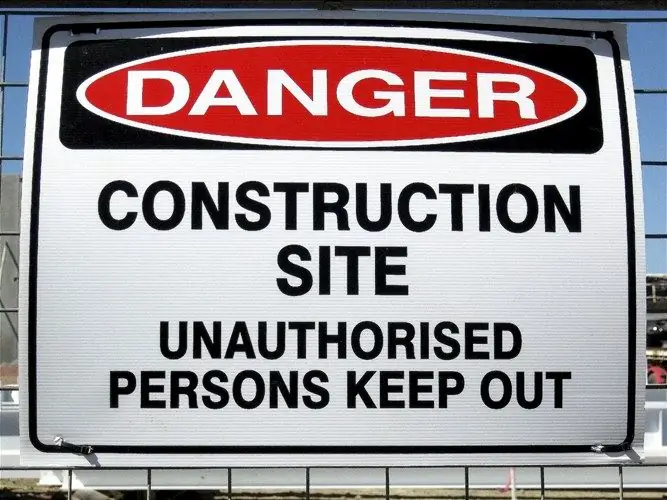
Es necesario
Lindo editor HTML o software Dreamweaver
Instrucciones
Paso 1
Para cambiar la página de inicio del sitio, debe tener derechos de administrador. El código de la página real se puede editar incluso en un "Bloc de notas" normal, pero es más conveniente utilizar editores especializados con resaltado de sintaxis para esto, por ejemplo, Cute Html. Dreamweaver es muy potente, se utiliza mejor para crear y editar páginas de sitios.
Paso 2
Copie la página maestra en su computadora, digamos que se llama index.html. Si está trabajando con Cute Html y la página tiene una extensión *.php, simplemente cámbiele el nombre a *.html. Luego, cuando termine de editar la página, volverá a la extensión anterior. No es necesario cambiar el nombre de nada en Dreamweaver.
Paso 3
Inicie Dreamweaver, abra su página principal a través de la opción de selección de archivos. Guárdelo inmediatamente con cualquier nombre de trabajo, por ejemplo, index1.html. Esto es para que siempre pueda volver a la versión original en caso de ediciones fallidas. Haga copias intermedias con regularidad mientras trabaja y guárdelas con nuevos nombres.
Paso 4
Puede ver la página en dos modos: modo visual y de código, que es muy conveniente. Ahora comience a editarlo de la manera que desee. Por ejemplo, cambie el fondo para que coincida con el tema del sitio. Entonces, si su recurso es "pesado" en esencia, entonces el diseño debe ser duro, agresivo, en colores oscuros. Por el contrario, para un sitio sobre floricultura de interior, debe elegir una paleta de colores clara.
Paso 5
Trate de usar un diseño "gomoso" al crear un sitio web, esto ayudará a que las mismas páginas se muestren en computadoras con diferentes resoluciones de pantalla. Evite dar dimensiones absolutas, utilice porcentajes.
Paso 6
Preste especial atención a la facilidad de navegación en el sitio. El usuario debe llegar a la página más distante en no más de tres o cuatro clics. El tema de su recurso debe quedar claro de inmediato en las líneas del menú de la página principal del sitio.
Paso 7
Si el lugar de su sitio en el ranking de los motores de búsqueda es importante para usted, use las reglas de optimización SEO al escribir menús, encabezados de sección, temas específicos. Intente asegurarse de que sus títulos coincidan con sus términos de búsqueda.
Paso 8
No sobrecargue las páginas del sitio con elementos gráficos. Tenga en cuenta que no todos los usuarios tienen Internet rápido. Si la página se abre durante más de 10 a 15 segundos, muchos usuarios preferirán cerrarla sin esperar a que finalice la descarga. Evite colocar servicios en la página de inicio que no estén directamente relacionados con el tema del sitio.
Paso 9
Después de cambiar la página maestra según sea necesario, guárdela con su nombre original y cárguela en el sitio. Compruebe el correcto funcionamiento del menú, todos los enlaces de la página, etc. Es mejor cambiar la página de inicio durante las horas en las que hay pocos visitantes en el sitio.






